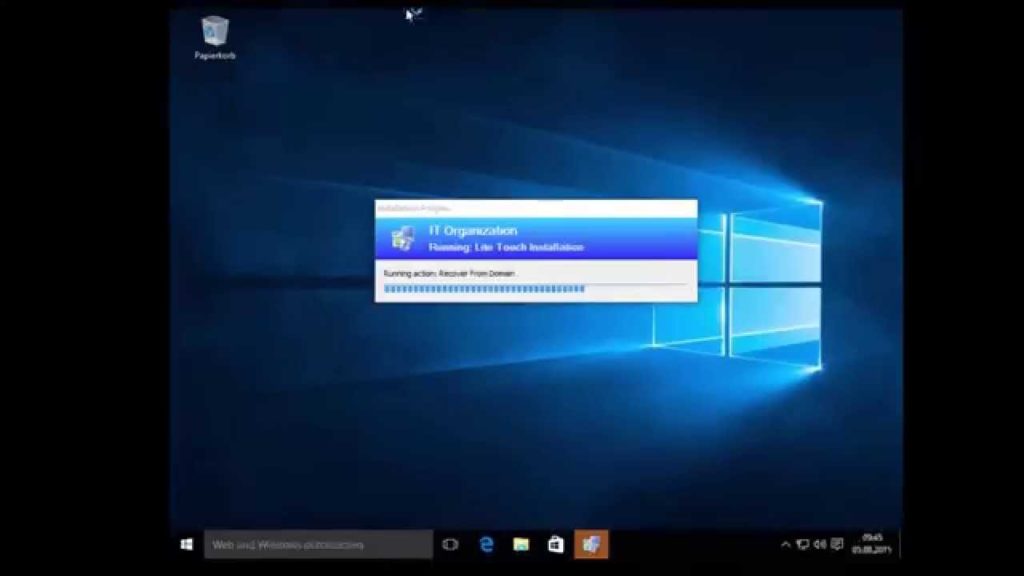Inserisci il tuo indirizzo email per seguire questo blog e ricevere notifiche di nuovi post via email.
Giuntura 179 altri seguaci
Inserito: ottobre 30, 2015 in Windows Server
get-windowsfeature wds install-windowsfeature
In questo post ho configurato le macchine client DHCP utilizzeranno indirizzi da questo ambito.
Per configurare WDS,dal server manager fare clic su WDS a sinistra e fare clic con il pulsante destro del mouse sul nome del server a sinistra
Nella console WDS,fare clic destro sul nome del server e scegliere configura server
Controllare intergato con Active Directory
Seleziona la posizione per i file di avvio e di immagine
Perché WDS e DHCP sono sulla stessa macchina,ho selezionato entrambe le caselle di controllo
Decidi se vuoi rispondere agli oggetti computer creati per la prima volta in AD (preconfezionato) o su qualsiasi computer su cui viene premuto F12 (sconosciuto)
Dopo aver fatto clic su Avanti,Verrà avviato il servizio WDS. Fare nuovamente clic con il pulsante destro del mouse sul nome del server nella console WDS,click AD DS tab to choose naming convention and where to store domain joined clients.Because for me domain join didn't work,these settings weren't neccessary.
Nella scheda di avvio,possiamo impostare se i client possono scaricare l'immagine di avvio da WDS senza dover premere il pulsante F12
Sysprepping del computer di riferimento
Anche se ho specificato nome utente/password del dominio nel file xml,i couldn't get win 10 essere membro del dominio,ne ho provati molti,molte volte,senza successo
Errore 0x0b003a WDS gle=0x0000276d
Per superare questo problema ho dovuto aggiungere lo script PowerShell a c:\windows\setup\scripts folder
Dopo l'ultimo riavvio nel processo di installazione,Windows cercherà qualsiasi script nella cartella Script e se ne troverà,sarà eseguito
chiama lo script di powershell jd.ps1
-nologo -executionpolicy bypass -noprofile -file "C:\Windows\Setup\Scripts\jd.ps1"
Per impostazione predefinita,powershell doesn't allows running custom PS scripts,that's why we need to bypass it
unisce il computer al dominio
$dominio = "" $password = "Il mio pass" ConvertTo-SecureString -asPlainText -Force $nomeutente = "$domain\administrator" $credenziale = Nuovo oggetto System.Management.Automation.PSCredential($nome utente,$parola d'ordine) $ouPath="UO=stazioni di lavoro,DC=prova,DC=com" add-computer -Credential $credential -DomainName $domain -OUPath $ouPath -restart -force
Ora dobbiamo acquisire l'immagine da questo computer client (in modo che il contenuto della cartella degli script possa essere disponibile per tutti i computer appena distribuiti) e caricarlo sul server WDS in modo che possa essere disponibile anche per installare tutte le applicazioni necessarie per gli utenti,and adjust system to comply to company policies.I didn't join reference computer to domain.
SYSPREP è uno strumento che consente a un amministratore di creare un'immagine del sistema operativo di installazione personalizzata con tutti i programmi necessari preinstallati.
Sysprep is located on %Windir%\System32\Sysprep
SYSPRER rimuove le informazioni specifiche del sistema da un'immagine Windows, compreso l'identificatore di sicurezza del computer (SID) che consente di trasferire l'immagine su altri sistemi
Dopo aver fatto clic su OK,SYSPRER rimuoverà le informazioni specifiche del sistema dal sistema e lo spegnerà
Creazione dell'immagine di acquisizione
L'immagine di acquisizione è un tipo di immagine di avvio in cui si avvia un computer client per acquisire il sistema operativo mentre awim crea l'immagine di acquisizione dall'immagine di avvio (che si trova nel DVD di installazione nella cartella di origine)-l'ambiente di preinstallazione di Microsoft Windows (Windows PE) Immagine.
Ambiente di preinstallazione di Windows (Windows PE) è un sistema operativo Win32 minimo con servizi limitati, costruito sul kernel di Windows. Viene utilizzato per preparare un computer per l'installazione di Windows, per copiare le immagini del disco da un file server di rete, e per avviare l'installazione di Windows.
Nella console WDS,fare clic con il pulsante destro del mouse su Immagine di avvio-Aggiungi immagine di avvio
Sfoglia per installare la cartella di origine del DVD e fai clic su Avanti
Fare clic con il pulsante destro del mouse sull'immagine di avvio appena importata e selezionare Crea immagine di acquisizione
Cerca l'immagine di avvio caricata (partition set during WDS initial configuration\Boot\X64\Images
Digita l'immagine e il nome del file
Fai clic con il pulsante destro del mouse in un punto qualsiasi a destra e scegli Aggiungi immagine di avvio
Seleziona l'immagine creata nel passaggio precedente
Dagli un nome e fai clic su Avanti
Ora,accendere il computer di riferimento (su cui eseguiamo Sysprep) press F12 and choose captured image we've just created
Nel nome e nella posizione,sfoglia da qualche parte sul disco C e dai un nome descrittivo all'immagine,controlla il caricamento dell'immagine su WDS,
per impostazione predefinita viene creato ImageGroup1 e fare clic su Avanti,immagine del computer client di riferimento,rappresentato nel file wim verrà caricato su WDS.
Al termine del caricamento (il tempo dipende dalle dimensioni del disco del client e dalla larghezza di banda della rete),nella console WDS fare clic su rigtr
Installa immagine e scegli Aggiungi immagine di installazione
Captured image is stored in Images\ImageGroup folder
Ora,quando abbiamo importato l'immagine del computer client,possiamo creare un file xml che assicurerebbe Win10 automatico
installazione.Scarica il kit di valutazione e distribuzione di Windows su WDS -FABE-48FD-A537-7D8709586715/adk/
Seleziona Strumenti di distribuzione
In c:\File di programma (x86)\Windows Kits\10\Assesement and Deployement Kit\Deployement Tools\Wsim folder,eseguire file
Si apre Gestione immagini di sistema di Windows,utilizzando questo strumento,we'll create files needed for automatic Windows 10 installazione.
Gestione immagini di sistema Windows (WSIM) utilizza l'immagine di Windows (.wim) file e catalogo (.clg) per visualizzare i componenti e i pacchetti disponibili che possono essere aggiunti a un file di risposte automatico. Le immagini di Windows e i file di catalogo contengono impostazioni configurabili che è possibile modificare una volta che il componente o il pacchetto è stato aggiunto a un file di risposte.
Ho provato a creare un file di catalogo dall'immagine acquisita e WSIM ha generato un errore non specificato",quindi ho usato il file wim predefinito da Win 10 installare il supporto
Ho dovuto copiare dal DVD al disco locale
In WSIM fai clic su file-Seleziona immagine di Windows
Sfoglia a (copiato da DVD),you'll be promted to create catalog file
Un file di catalogo" è un file binario che elenca lo stato di tutte le impostazioni e i pacchetti in un'immagine Windows. Quando viene creato un catalogo, interroga l'immagine di Windows per un elenco di tutte le impostazioni in quell'immagine
Dopo aver creato il file di catalogo,fare clic su Nuovo file di risposta
Espandi i componenti fare clic con il pulsante destro del mouse amd64_Microsoft-Windows-International-Core-WinPE_10.0.10240.16384_neutral
Qui impostiamo Input,Sistema,Lingua e locale utente
Ora seleziona Microsoft-Windows-Setup_10.0.10240.16384_neutral e di nuovo seleziona Passa 1 WindowsPE
In questa fase configuriamo la partizione HDD,etichetta e lettera
Sotto il servizio di distribuzione di Windows (parte di Microsoft-Windows-Setup_10.0.10240.16384_neutral)specifichiamo il nome dell'immagine,gruppo di immagini e nome del file wim
E le credenziali WDS
seleziona amd64_Microsoft-Windows-Shell-Setup_10.0.10240.16384_neutral e scegli passa 4 specializzarsi (varie impostazioni relative al desktop di sistema)
Salva il file xml nella cartella in cui sono archiviate le immagini.
Nella console WDS,fare clic con il pulsante destro del mouse su Proprietà server-client WDS e passare al file xml appena creato
Crea un nuovo file XML
Seleziona amd64_Microsoft-Windows-International-Core_10.0.10240.16384_neutral e scegli
passaggio 7 oobeSystem: In questa configurazione passare, le impostazioni vengono applicate prima che venga visualizzata la schermata di accesso
Ancora,seleziona amd64_Microsoft-Windows-Shell-Setup_10.0.10240.16384_neutral e scegli
passaggio 7 oobeSystem
Impostazione dell'account amministratore locale
La workstation di spegnimento e l'installazione dovrebbero procedere senza l'intervento dell'utente
Condividi questo:
Ehi,
È possibile distribuire Windows 10+ file automatico con WDS installato su un server Server 2008R2 ?
Cordiali saluti,
Ehi,
cosa devo fare per poter digitare ComputerName manuell, dallo schieramento?
Saluti,
Achim
Change your WDS Server's PXE settings to prompt for administrator approval for all known and unknown PCs
Questo genererà quindi un ID richiesta all'avvio del PC tramite F12
nominare e approvare il PC in WDS tramite il contenitore dei dispositivi in sospeso.
Dragan,
Sai come abilitare l'account amministratore integrato per Windows 10 file incustodito?
Sinceramente,
Nick
Aggiungi un comando RunSynchronous.
e password.
Ciao Dragan, puoi aggiungere il codice di accesso al dominio con l'amministratore (accedere a nome utente e password), anche per aggiungere la macchina a OU.
il mio file xml è sotto, si unisce a doamin e mette mahcine nella giusta unità organizzativa. ma ricevo un errore durante l'accesso con l'utente locale. You've been signed in with a temporary profile”.
ma con il tuo file con l'adesione al dominio non ci sono errori.
puoi per favore inserire il codice di dominio di adesione in modo corretto nel tuo file e inviarmi. anche per favore aggiungi il codice per il nome del computer che manca nel tuo file.
il mio file è il seguente.
it-us
it-us
it-us
it-us
it-us
vero
vero
localthinuser
vero
it-us
it-us
it-us
it-us
it-us
vero
vero
localthinuser
vero
Ciao,
ho una domanda... quando creo la VM con Windows 10 OS e sysprep la macchina, i driver dello strumento di virtualizzazione saranno nell'immagine sysprepped? Perché quando distribuisco l'immagine con i driver sulle macchine, non ha causato problemi con i nuovi driver dal client?
saluti,
Jonny
ma è possibile l'adesione al dominio. Io uso wds prestage, e in passaggio di specializzazione, imposta nomecomputer uguale a %nomecomputer%, e aggiungi Microsoft-Windows-UnattendedJoin per specializzare il passaggio. puoi provare anche tu
Come gestisci i driver durante la distribuzione su macchine fisiche?
Il mio cappello è giù per un tale tutorial. Ho intenzione di introdurre WDS e distribuire app tramite WDS.
Come sono nel Regno Unito, c'è un modo per la lingua di essere tutto nel pacchetto linguistico del Regno Unito ?
Grazie molto
Mi piace Mi piace
it-USA
it-USA
it-USA
it-USA
it-USA
1
500
Primario
vero
2
Primario
vero
NTFS
Sistema
1
1
NTFS
finestre
C
2
2
0
vero
Un errore
0
2
NPPR9-FWDCX-D2C8J-H872K-2YT43
vero
Società
%NOME DELLA MACCHINA%
falso
Guida
DOMINIO
(w(e)@R(e)@c$)esso
KYLEXNC-Riavvii
DOMINIO
UO = Computer, DOVE=STRADA, OU = CITTÀ, OU = STATO, DC=DOMINIO, CC=COM
it-USA
it-USA
it-USA
it-USA
vero
vero
vero
vero
1
Ho seguito questo articolo e funziona bene tranne che per l'aggiunta al dominio. I have used as advised in this article but still my computer doesn't joins to the domain.
I have checked setupact and setuperr but couldn't find any errors related to domain join.
C'è un altro posto in cui posso controllare i registri per vedere perché non si unisce al dominio?
ma ho fatto un errore. Dopo aver aggiunto amd64_Microsoft-Windows-UnattendedJoin_neutral a 4 specializzarsi e aggiungere domini, user e password è necessario aggiungere l'attributo true a JoinDomain. Provato ora e sicuramente funziona
Installazione automatica di Windows 10 Utilizzo del servizio di distribuzione Windows su Win Server 2012 R2